Убедиться в этом можно уже после первого знакомства с данной функцией на сайте normativka.by.
При переходе к сравнению редакций вам будут доступны отмеченные на изображении функции:
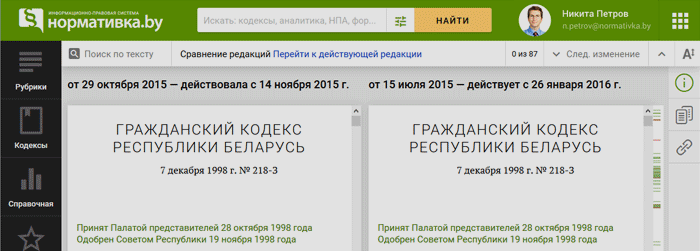
Поиск в тексте сравниваемых редакций
С помощью панели поиска по тексту сравнения редакций можно:
- ввести запрос в поле и нажать keyboard_return для поиска требуемого сочетания слов;
- переключаться между найденными совпадениями в тексте стрелками keyboard_arrow_down и keyboard_arrow_up;
- нажатием на значок close убрать текущий запрос из поиска по тексту и подсвечивание найденных совпадений;
Вы можете также выбрать настройку поиска:
— показать результаты в обеих редакциях одновременно;
— показать результаты только в редакции слева (ранее);
— показать результаты только в редакции справа (позднее).
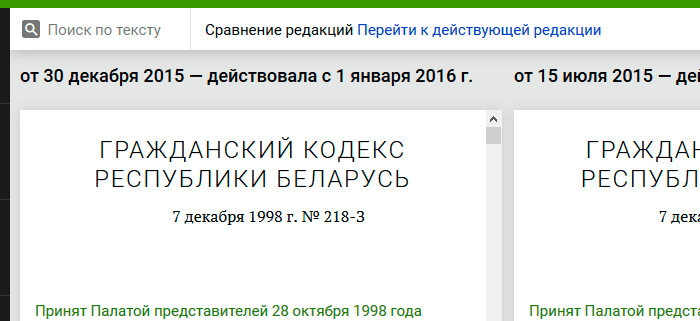
Пошаговый переход и изменения
С помощью панели перехода по изменениям можно переключаться между изменениями стрелками «Найти далее» (следующее изменение keyboard_arrow_down) и (предыдущее изменение keyboard_arrow_up).
![]()
Все измененные фрагменты подсвечиваются синим цветом. При этом, добавленный текст выделяется зеленым, а удаленный — красным.

Линия изменений и переход к ним
Линия всех изменений между редакциями поможет вам быстро сориентироваться в документе. Нажав на выбранный маркер, вы будете направлены к соответствующему изменению в документе.
Зеленый маркер:
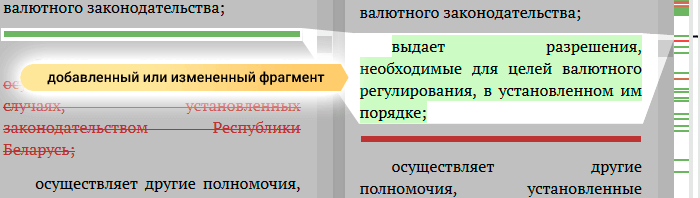
Красный маркер:
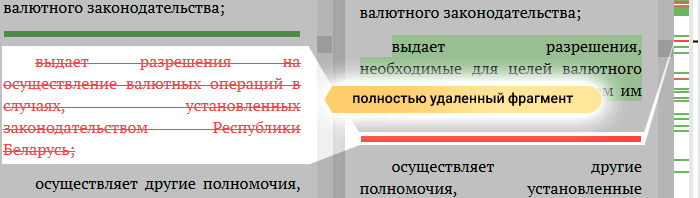
Выбрать другие редакции для сравнения
Для того, чтобы сравнить другие редакции, снова выберите необходимые редакции на панели и нажмите «сравнить редакции», как показано на рисунке
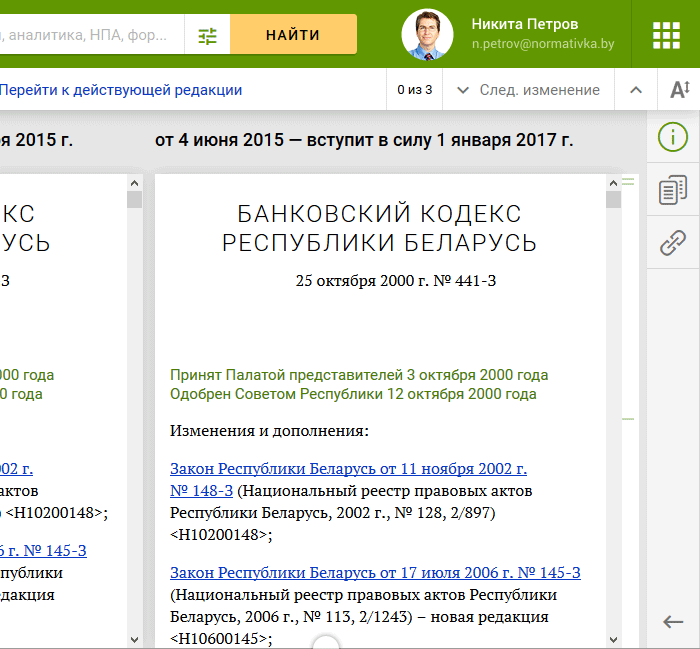
Начните пользоваться новой функцией «Сравнение редакций» на Нормативка.by прямо сейчас!
